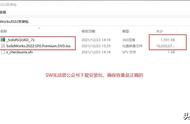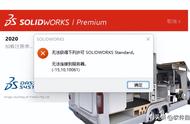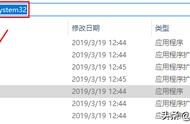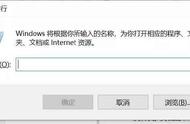步骤4,我们点击任务右边的“启动”按钮,那么这个定时关机任务就启动了,我们等待执行即可。

步骤5,当还有60秒电脑就要启动关机的时候,电脑右下角会出现一个倒计时的提示框(提示你保存好文件,上面还有一个“取消执行”的绿色按钮,点击它那么取消此次关机任务)。等到倒计时结束后,电脑就会立即关机。

方法二:使用电脑自带功能进行设置
① 打开“开始”菜单,点击“设置”(齿轮图标)。
② 在“设置”窗口中,选择“系统”。
③ 在左侧导航栏中,选择“电源与睡眠”选项。
④ 在右侧窗格中,找到“电源和睡眠按钮的附加电源设置”,点击“更改计划设置”。
⑤ 在打开的窗口中,点击“更改高级电源设置”链接。
⑥ 在“电源选项”窗口中,展开“睡眠”选项。
⑦ 找到“关闭计算机”选项,展开并选择“在xx分钟后关闭计算机”。
⑧ 在下拉菜单中,选择你想要的时间间隔。
⑨ 点击“应用”和“确定”保存更改。

相信现实生活中有很多粗心的人,总是忘记在下班或者使用完电脑后关机,这样不仅浪费电还会加快电脑的衰败时间,所以小编希望大家可以学会如何自动让电脑关机,这样大家就不会因为这个事情而感到烦恼了。电脑自动关机的方法网上能够搜索到一些,小编特地总结了两个操作比较简单的方法给大家,相信大家看完之后都会觉得比较的好用。好了,关于“电脑自动关机怎么设置?”的全部介绍就到这里了,感谢大家的支持和喜欢,也希望小编的分享能真正的帮助大家解决一些事情。